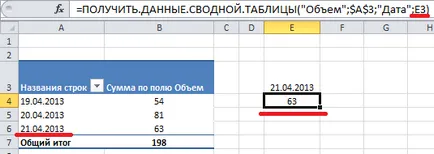Funcția tzu, exceltip
CDF funcții analogice pentru PivotTable este funcția GETPIVOTDATA care returnează datele stocate într-un raport PivotTable.
Pentru a obține acces rapid la o funcție, trebuie să introduceți semnul egal în celula (V) și selectați celula dorită din tabelul pivot. Excel va genera automat o funcție GETPIVOTDATA.
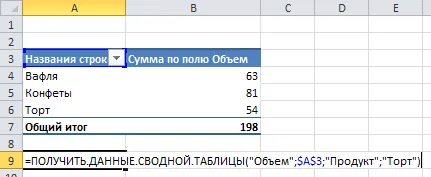
Dezactivarea GETPIVOTDATA de creare
Pentru a dezactiva generarea automată a funcției GETPIVOTDATA, selectați orice celulă din PivotTable, faceți clic pe fila Jobs a PivotTable -> Opțiuni în tabelul de sinteză de grup. Faceți clic pe săgeata în jos situat lângă fila Opțiuni. În meniul pop-up, eliminați caseta de selectare din etapa SozdatGetPivotData.
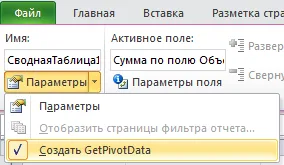
Utilizarea de celule referințe în funcția GETPIVOTDATA
În loc de a specifica numele de elemente sau câmpuri în funcția GETPIVOTDATA, puteți face referire la celulele care sunt pe foaia. În exemplul următor, celula E3 cuprinde numele produsului, iar formula în celula E4 se referă la el. Rezultatul va fi restituită valoarea totală a prăjiturii.
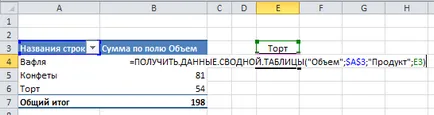
Folosind link-urile de pe PivotTable Câmp
Întrebările referitoare la trimiterile la punctele din tabel de sinteză nu este, apar probleme dacă vrem să facă referire la câmpul de date.
celulă Exemplul E3 conține numele câmpului de date „Numărul“, și ar fi bine să se facă referire la celula ca funcție, mai degrabă decât să aibă același nume câmp în formula GETPIVOTDATA.
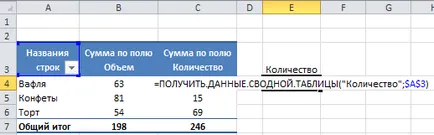
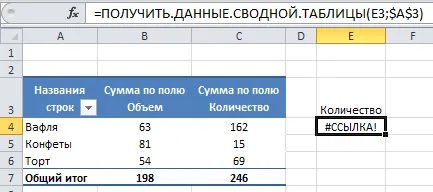
Se rezolvă adăugarea simplă problemă de șir gol ( „“), la începutul sau la sfârșitul unei celule de referință.
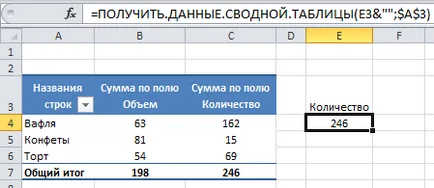
O simplă formulă de corecție va returna valoarea corectă.
Folosind datele în funcția GETPIVOTDATA

Pentru a preveni erorile asociate cu datele, puteți utiliza una dintre următoarele moduri:
- Egalizarea formate de dată în revendicări și tabelul de sinteză
- Funcția de utilizare DATEVALUE
- Utilizați DATA
- Consultați o celulă cu data corectă
Egalizarea formate de dată în revendicări și tabelul de sinteză.
Pentru a obține un rezultat, în timpul utilizării funcției GETPIVOTDATA, asigurați-vă că formatele data argument, formule, și PivotTable similare.
În celula E4 în formula utilizată de formatul de dată „zz.ll.aaaa“, și ca rezultat returnat praviltaya informații.
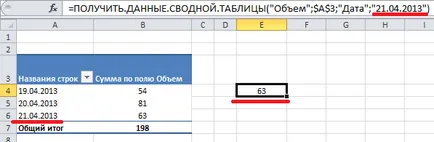
Utilizarea funcției DATEVALUE
În loc să introduceți manual datele într-o formulă, puteți adăuga funcția DATEVALUE pentru a reveni în prezent.
Data de celula E4 este introdusă utilizând funcția DATEVALUE, și Excel returnează informațiile solicitate.
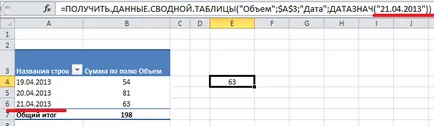
Utilizarea DATE
În loc să introduceți manual datele într-o formulă, puteți utiliza data la care se va întoarce în mod corespunzător informațiile necesare.
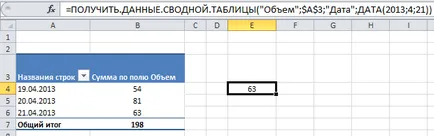
În loc să introduceți manual datele într-o formulă, puteți face referire la o celulă care conține o dată (în orice format, în care Excel interpretează datele ca o dată). În exemplul E4 în celula, formula se referă la o celulă E3 și Excel returnează date valide.